「ブログのアイキャッチ画像ってどうやって作成するんだろう?」
「できれば簡単に作成する方法を知りたいな」
と考えている人も多いのではないでしょうか。
ブログのアイキャッチって作成するのめんどうですよね。。。
できるだけ執筆の時間を増やしたいけど、アイキャッチがないとブログがダサくなってしまう。
そんなあなたに向けて、この記事では「ブログアイキャッチをかんたんに作る方法」を紹介します。
完全無料で作る方法と、有料課金でかんたんに作る方法の両方をお伝えしますね。
- 無料でかんたんにアイキャッチ画像を作る方法
→無料素材×Canva - 有料でかんたんにアイキャッチ画像を作る方法
→Canvaに有料課金する方法
→デザインテンプレートを買う方法
記事を読むことで、今日から5分でアイキャッチを作成できるようになりますよ。
無料でブログアイキャッチ・H2見出し下画像を作成する方法
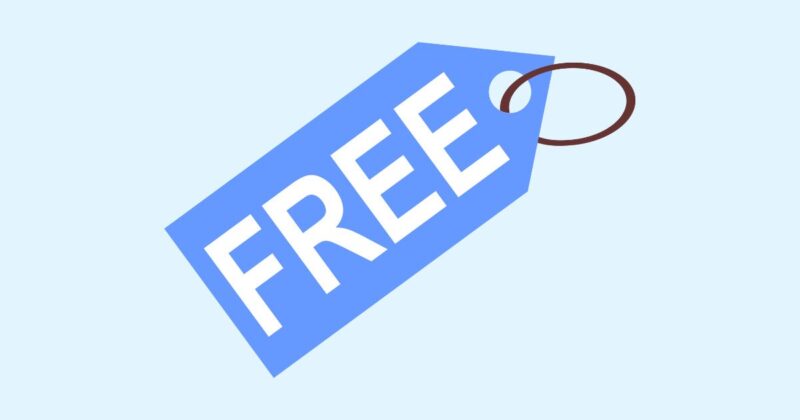
※H2見出し下アイキャッチとはコレ↑のことです
無料でブログアイキャッチ・H2見出し下の画像を作成するには、次の3ステップで行います。
- 無料素材を集める
- Canva(無料)で作成する
- 画像をダウンロードする
- WordPressに貼り付け
やり方を詳しく見ていきましょう。
まずは、アイキャッチの元となる素材を無料で集めます。
以下のサイトは素材を無料で利用できるので、使いたい画像を探してみましょう。
商用利用可能のところを選んでいますが、念のため自分でも確認してくださいね。
 まるげり
まるげりいい感じの素材があったらダウンロードしましょう
Web上で無料で使える「Canva」というデザインツールを使って、アイキャッチを作成します。
まずはCanvaのページへ行き↓
\ 無料で使えるデザインサイト /
登録↓
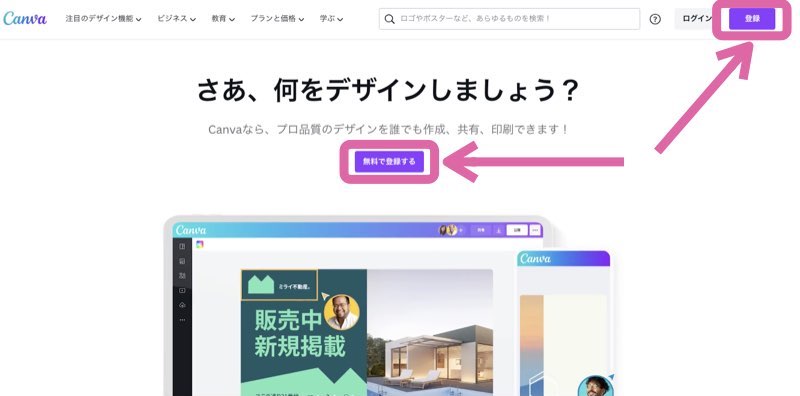
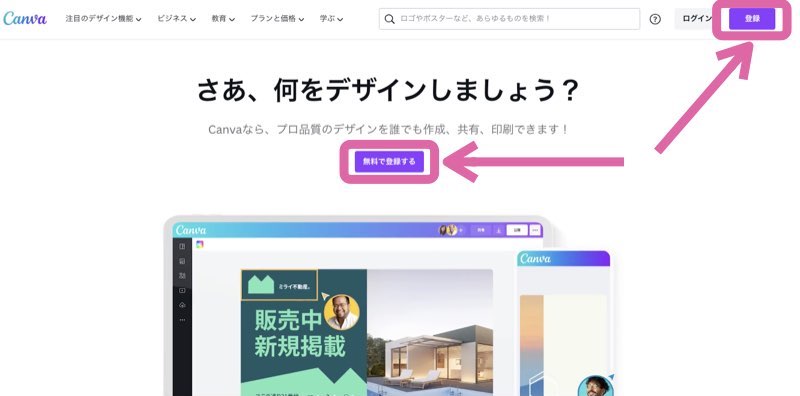



Google・Facebook・Apple・メールアドレスなどで登録できます
「デザイン作成」→「カスタマイズ」の順にクリック↓
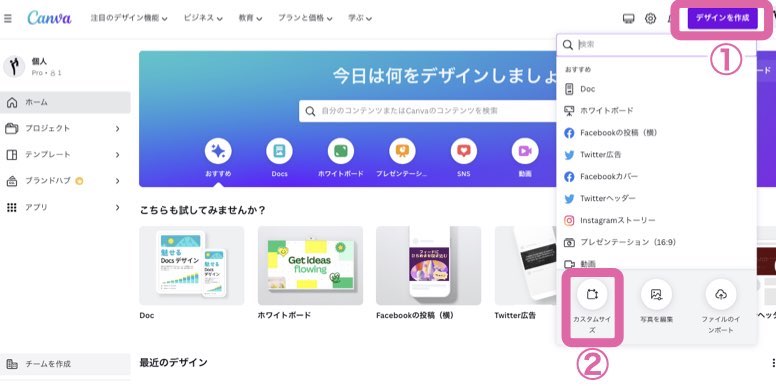
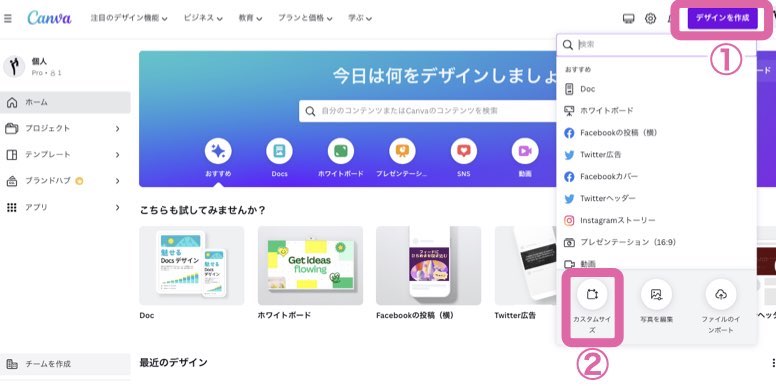
サイズを入力↓
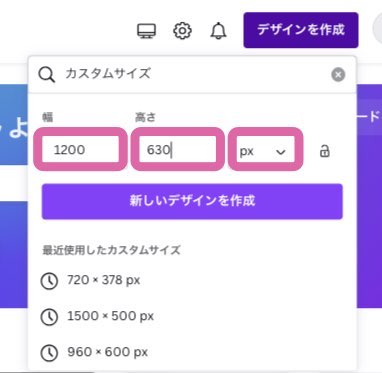
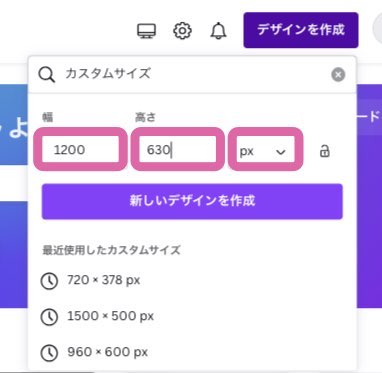



私は1200×630pxで作成してます
WordPressテーマによって、アイキャッチの推奨サイズは異なるので、
◯◯(テーマ名) アイキャッチ サイズ
などで検索してみてくださいね。
あとは、こちらの画面で作成を進めます↓
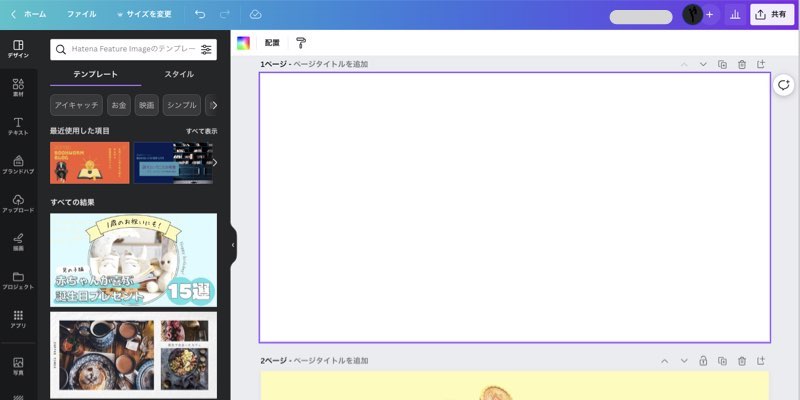
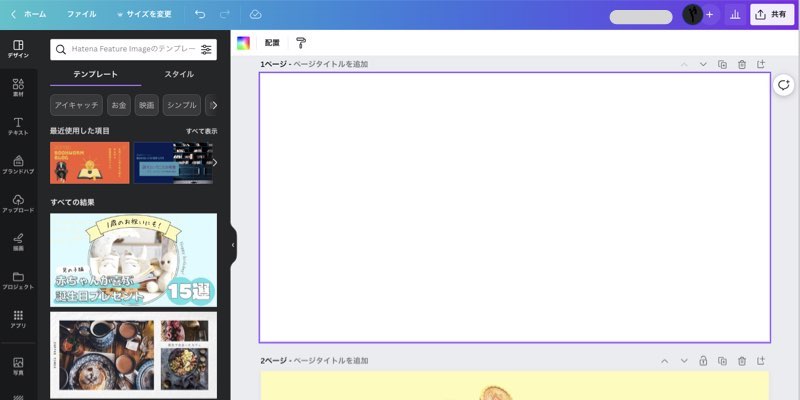
Canvaでの実際の作り方は、こちらの渚ひろしさんの動画がわかりやすかったので貼っておきますね↓
アイキャッチを作成したら、画像をダウンロードします。
右上の「共有」→「ダウンロード」の順にクリック↓
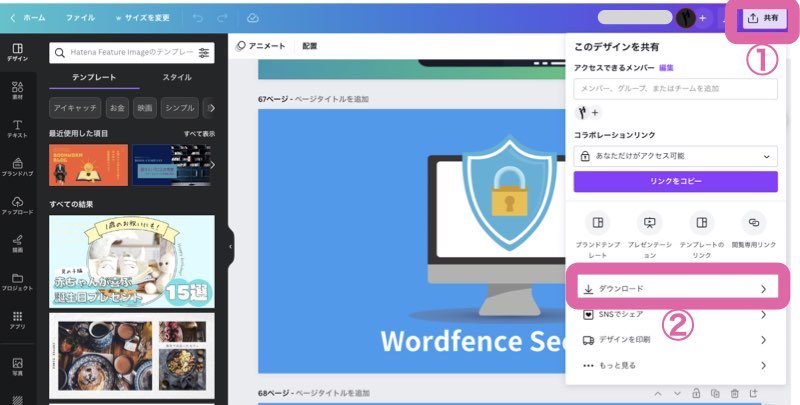
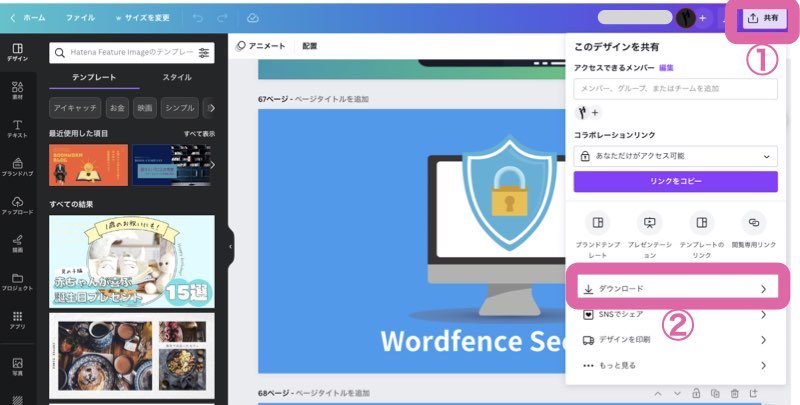
ファイルの種類、ページ選択をしたら「ダウンロード」をクリック↓
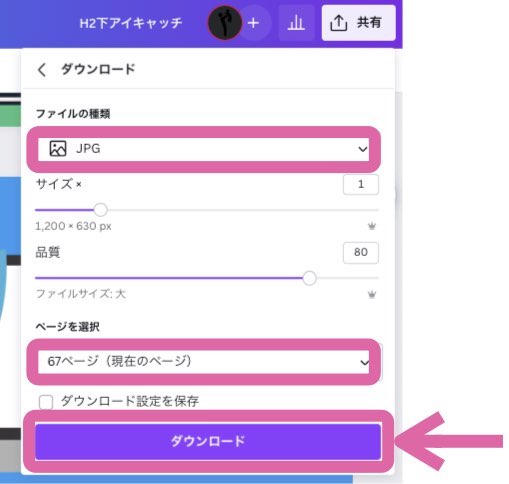
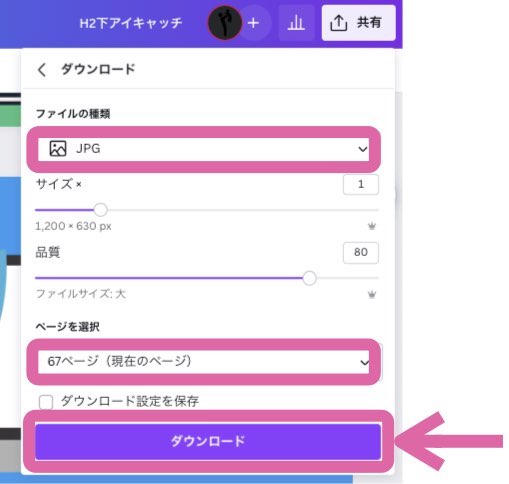



これでPCに画像をダウンロードできました
あとは、画像をWordPressに貼り付けたら完了です。
アイキャッチなら、投稿画面サイトバーで貼り付け↓
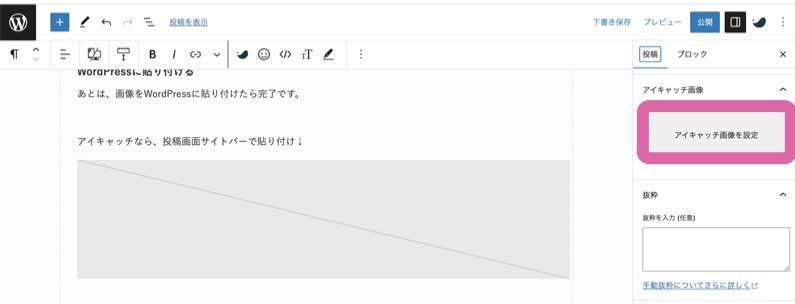
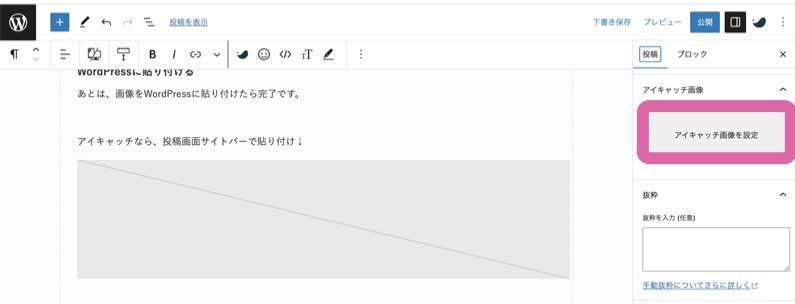
H2見出し下の画像なら、画像ブロックを呼び出して貼り付け↓
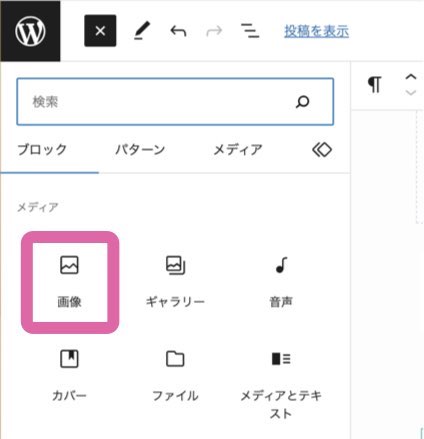
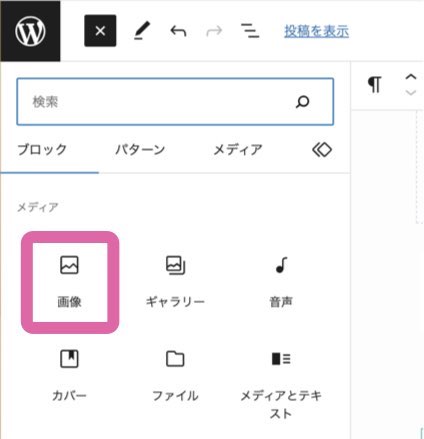



この方法なら無料で作成できますね
- 無料で作成できる
- いろんなサイトを見るので時間がかかる
- 使える素材が限られる
- 範囲内でしか使えないのでストレスがある
- 他のブログと画像がかぶる
有料でブログアイキャッチ・H2見出し画像を作成する方法
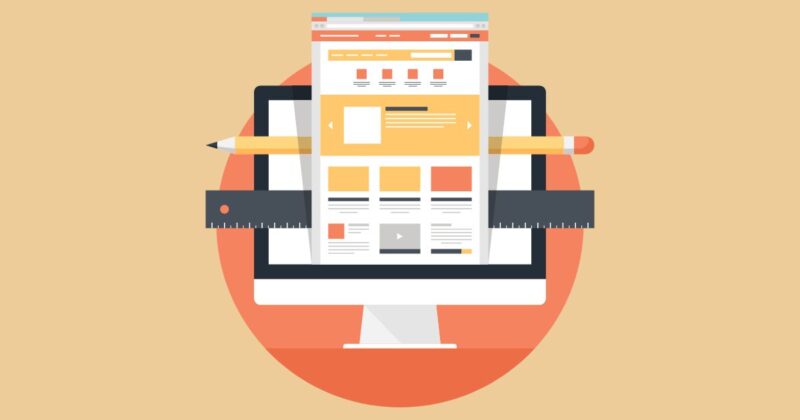
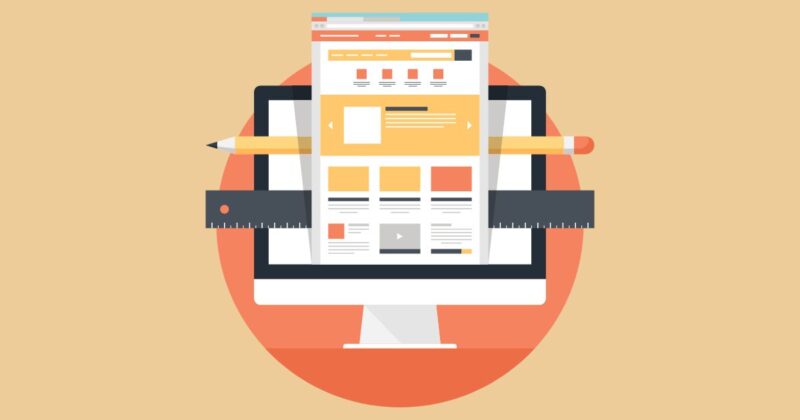
※H2見出し下アイキャッチとはコレ↑のことです
有料課金してアイキャッチを作成する方法もあります。
ここでは2つ紹介します。
- Canvaに課金する
- デザインテンプレートを買う
Canvaに有料課金する
CanvaProに課金したら、画像集め・画像作成・ダウンロードまで全てCanvaのみで完結します。
表現の幅が広がり、時間も大きく削減できるのでおすすめ。
やり方は、「無料で作成する方法STEP2」からと同じ操作方法です。
画像・テンプレ・フォント・背景透過などの機能がすべて使い放題になります。



私も課金しています
- Canvaで完結するので時間短縮
- すべての素材が使えてオリジナリティが出る
- ストレスフリー
- 課金が必要(月1,000円程度)
毎月1,000円ほど課金できるなら、ストレスフリーに利用できますよ。
\ デザインの生産性を向上 /
無料で30日間お試し♪途中解約もOK
デザインテンプレートを買う
Canva(無料)で使えるデザインプレートを買う方法もあります。
Canvaに有料課金したら、毎月1,000円ほど出費しなければなりませんが、
デザインテンプレートなら、買い切りでずっと使えます。
- Canva(無料)で完結するので時間短縮
- ブロガー・ライターさんが作ったので、ブログにピッタリの素材が揃っている
- 記事添削事例も見られて、勉強になる
- 課金が必要(1回買い切りなのでCanvaProより安い)
- 思い通りのテンプレがないときは自作する必要あり



長期でみたらお得だね♪
おすすめは2つあって、
1つはWebライター沖ケイタさんが作ったCanvaデザインテンプレート100選。


もう1つは、SNS累計1万フォロワー超えのシロウさんが作った図解テンプレ集。


気になる方をタップして、特徴を見る↓
沖ケイタさんといえば、Webライター・ブロガーなら全員知っているであろう有名人。
Canvaデザインテンプレート100選は、
- Canva(無料)で使える素材集
- ブログ・ライター専用なので、記事にぴったり
- 一覧表でデザインが探しやすい
- ブログ記事添削事例が3つも付いてくる
という特徴があります。
どんなデザインなのか確認してみてくださいね↓
\ 時短で高品質アイキャッチ作成 /
買い切りでずっと使える!



ブログ・ライターに特化したデザインテンプレです
気になるテンプレ集をタップして、無料部分を読んでみてくださいね。
まとめ:ブログアイキャッチ・H2見出し下画像作成はCanvaがおすすめ


※H2見出し下アイキャッチとはコレ↑のことです
ブログのアイキャッチ・H2見出し下画像の作成方法を紹介しました。
- 【無料】無料素材×Canvaの組み合わせて作成
- 【有料】Canva Proに課金して作成
- 【有料】デザインテンプレート×Canva(無料)で作成
>>沖ケイタさんテンプレ集
>>シロウさんテンプレ集
自分の予算と、作成にかけられる時間を天秤にかけて、どの方法で作成するか決めていきましょう。
\無料部分だけ見てみる/


\無料部分だけ見てみる/


